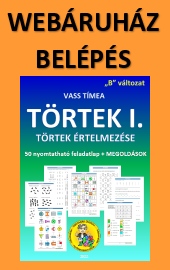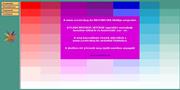Képek beszúrása
- Hogy minél látványosabb legyen egy oldal, képekkel lehet díszíteni.
- A képeket külön fájlokban tároljuk, így a HTML dokumentumban (oldalunkon) valójában nem a képet helyezzük el, amikor beszúrjuk, hanem csupán hivatkozunk a képre.
- Képcsere nélkül, a hivatkozás megváltoztatásával a kép cserélődni fog.
- képre való hivatkozás <IMG SRC=képfájl> utasítással történik
- Ha a képfájl ugyanabban a könyvtárban található, ahol a dokumentum.
-
- pl. <IMG SRC=”kep.jpg”>
- pl. <IMG SRC=”kep.gif”>
-
- Ha a kép másik könyvtárban van, meg kell adnunk a pontos elérési útvonalat:
-
- pl. <IMG SRC=”konyvtar/kep.jpg”>
- pl.<IMG SRC=”http://www.szenteskep.hu/informatika/kep.gif”>
-
- Képeket lehet méretezni is, ha azt szeretnénk, hogy az eredeti méretéhez képest megváltozzon a mérete
- A kisebb méret megadása a letöltési időt nem csökkenti, mivel a kép mérete valójában nem változik meg, csupán annak megjelenítésekor kisebbnek látszódik.
-
- WIDTH szélesség megadása pixelben vagy százalékban
- HEIGHT magasság megadása pixelben vagy százalékban
- pl. <IMG SRC=”kep.jpg” HEIGHT=”50″ WIDTH=”75″
-
- Meghatározhatjuk, hogy mekkora távolság legyen a kép és a szöveg között
-
- bal és jobboldali távolság megadása HSPACE=távolság
- felső és alsó távolság VSPACE=távolság
-
- A kép köré keretet is lehet tenni BORDER= keretvastagság paraméterrel
-
- ha a képre kattintva hivatkozás történik, praktikus a BORDER=0, ekkor nem lesz ott a hivatkozást jelző kék keretszín
-
- A képeket természetesen éppúgy igazíthatjuk, ahogyan a bekezdéseket is: középre, jobbra, balra
- Megadhatjuk, hogy a szöveg a képhez képes hol legyen. A leghasználatosabbak:
-
- a kép mellett baloldalt körbefolyatva ALIGN = left
- a kép mellett jobboldalt körbefolyatva ALIGN = right
-
- A képekhez ún. alternatív szöveget is lehet írni, ezek akkor jelennek meg sárga buborékban ha az egérrel a képre mutatnak ALT=”alternatív szöveg”
- A képhez tartozó paraméterek tetszőleges sorrendben megadhatók
- pl. <IMG SRC=”kep.jpg” WIDTH=”50″ HEIGHT=”50″ HSPACE=”20″ WIDTH=”30″ BORDER=”0″ ALIGN=LEFT ALT=”Ez pedig sárga buborékban fog megjelenni.”>
| <HTML>
<HEAD> <TITLE>Második weblapom</TITLE> </HEAD> <BODY BGCOLOR=”#CEFFFD” TEXT=”#0000FF” LINK=”#00FF00″ VLINK=”#0000FF” ALINK=”#FFFFFF”> <CENTER><FONT FACE=”VERDANA” SIZE=”18pt” COLOR=”red”><B>Fénykép és animáció</B> </FONT></CENTER> <BR> <HR> <P ALIGN=”CENTER”><IMG SRC=”kep/kiskep.jpg” WIDTH=”320″ HEIGHT=”240″ HSPACE=”20″ WIDTH=”30″ BORDER=”5″ ALT=”Ez pedig sárga buborékban fog megjelenni.”></P> <HR> <BR><P ALIGN=”LEFT”><FONT FACE=”ARIAL” SIZE=”4″ COLOR=”#DB9900″><I>Itt most beillesztettem egy képet, és most jöhet az animáció is. </I></FONT></P> <HR> <P ALIGN=”RIGHT”><IMG SRC=”kep/anima.gif” WIDTH=”100″ HEIGHT=”120″ HSPACE=”20″ WIDTH=”30″ BORDER=”0″ ALT=”Ennek is lehet alternatív szövege.”></P> <HR> <BR><P ALIGN=”CENTER”><FONT FACE=”ARIAL” SIZE=”4″ COLOR=”#DB9900″><I>Ezzel meg is volnánk. </I></FONT></P> <BR> </BODY> </HTML> |